أفضل برنامج للكتابة والتعديل على pdf مجاناً
في الحياة اليومية والعمل، نتعامل مع مستندات PDF بشكل متكرر،
مثل العقود، ومواد الدراسة، والكتب الإلكترونية، وغيرهم.
مثل العقود، ومواد الدراسة، والكتب الإلكترونية، وغيرهم.
ونظرًا لأن تنسيق PDF هو تنسيق ملف غير قابل للتحرير،
فإن احتياج شديد لبرنامج للكتابة والتعديل علي ملفات الـ PDF.
فإن احتياج شديد لبرنامج للكتابة والتعديل علي ملفات الـ PDF.
في هذه المقالة، سأقدم لك محرر PDF فعال وهو WorkinTool PDF Converter بالتفصيل.
ستقوم مراجعة المنتج هذه بشكل أساسي باختبار البرنامج من الجوانب التالية:
السعر ونظام التشغيل المدعوم وواجهة المستخدم والميزات الرئيسية.
.png)
ما هو أفضل برنامج للكتابة على pdf مجاناً؟ WorkinTool PDF Converter؟
موقع WorkinTool PDF Converter هي أداة معالجة PDF كاملة الميزات متوفرة
على Windows وصفحة الويب.
تم تطويره بواسطة شركة برامج مكتبية ذات خبرة ومتطورة،
على Windows وصفحة الويب.
تم تطويره بواسطة شركة برامج مكتبية ذات خبرة ومتطورة،
WorkinTool يمكنه التعامل بكفاءة مع مشاكل PDF.
بشكل عام، يمكنك استخدامه لتحرير ملف PDF باستخدام
- الفرشاة، والنص، والتمييز، والتوقيع،
- وإدارة صفحات PDF
- وضغط وتصغير حجم PDF
- ودمج PDF وتقسيمه
- وإلغاء قفل PDF وحمايته
- ومعالجة علامات PDF المائية
- والمزيد.
هل أداة WorkinTool مجانية؟
يوفر WorkinTool لجميع مستخدميه إصدارًا تجريبيًا مجانيًا طويل المدى دون أي طلب.
كمنتج جديد في الصناعة، فهو مجاني 100٪ للاستخدام.
لا يوجد حد لملف PDF الذي تم تحميله ولا قيود على تنزيل الملفات المحررة.
يمكنك استخدامه دون أي قلق.
- التوافق
هناك إصدارات سطح المكتب وعبر الإنترنت لمحرر PDF هذا.
بالنسبة لأداة سطح المكتب، يمكن فقط لمستخدمي Windows الوصول إليها.
إذا كنت تستخدم أنظمة أخرى، مثل iOS و Android و Mac،
فيمكنك الحصول على نسخة تجريبية من محول PDF عبر الإنترنت WorkinTool.
- واجهة المستخدم
واجهة المستخدم الخاصة بمحول PDF مباشرة.
إنه يفصل أكثر من 30 ميزة PDF إلى ثلاثة صناديق أدوات رئيسية.
بفضل تخطيطه الواضح ، يمكنك الانتقال إلى الميزة المحددة في ثوانٍ.
لم تظهر أي إعلانات ونوافذ منبثقة خلال العملية أيضًا.
أهم مميزات أداة WorkinTool PDF Converter
كما ذكرت، يجمع محول PDF هذا بين جميع ميزات معالجة PDF تقريبًا.
سأقدم لك بعض الميزات الرئيسية والإرشادات ذات الصلة.
سأقدم لك بعض الميزات الرئيسية والإرشادات ذات الصلة.
1. التحرير والتعديل والكتابة علي ملفات PDF
يسمح لك بمشاهدة وتحرير مستندات PDF بشكل عشوائي.
يحتوي على أدوات تحرير مثل قلم التمييز، والخط، والنص، والملاحظة،
والتعليقات، والتوقيع، وما إلى ذلك.
يمكنك استخدام الأدوات هنا لفحص ملفات PDF الخاصة بك وتعديلها.
تتيح لك هذه الأدوات المفيدة تدوين الملاحظات وجعل المحتوى المهم بارزًا في ثوانٍ.
ميزة تحرير PDF هذه مجانية تمامًا.
بعد التحرير، اضغط على زر الحفظ لتنزيل النسخة المعدلة بدون أي علامة مائية.
تعرف على كيفية تحرير ملف PDF باستخدام WorkinTool PDF Converter:
- افتح البرنامج،
- ثم حدد تحرير PDF ضمن شريط أدوات العرض والتحرير.
- ثم قم بتحميل ملف PDF من المجلد أو اسحبه للاستيراد.
- اختر أداة التحرير للتوقيع الإلكتروني والكتابة والتمييز وإضافة التعليقات والمزيد.
- اضغط على زر تنزيل أو تصدير لحفظ ملف PDF المحرر على جهاز الكمبيوتر الخاص بك.
2. تحويل ملفات PDF الي ملفات وورد واكسل قابلة للتعديل
كمحول قوي لملفات PDF، فهو يساعدك على تحويل ملفات PDF غير القابلة للتحرير
إلى ملفات Word و Excel و PPT وما إلى ذلك.
باستخدام أداة التعرف الضوئي على الحروف (OCR) المدمجة،
يمكنه تمييز المحتوى في ملف PDF تلقائيًا. تحويل الدُفعات ممكن في ذلك أيضًا.
يمكنك تحويل ملفات PDF متعددة دفعة واحدة.
بعد التحويل، يمكنك استبدال المحتويات الموجودة في ملف PDF بشكل عشوائي.
كما أنه يؤيد التحويل من التنسيقات الأخرى إلى PDF.
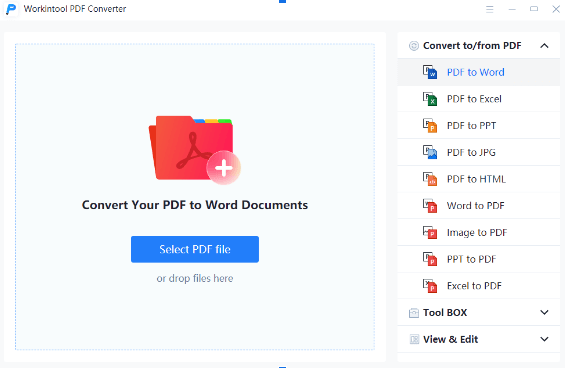
تعرف على كيفية تحويل PDF إلى تنسيق آخر باستخدام محول PDF:
- حدد التنسيق الذي تريد التحويل منه / إليه، ثم قم بتحميل ملف.
- انقر فوق إضافة ملف لتحميل المزيد إذا لزم الأمر.
- اضغط على تحويل ، ثم افتح الملف المحول للتحقق منه.
3. إدارة صفحات PDF
ميزة أساسية أخرى لمحول PDF المجاني هذا هي تنظيم صفحات PDF.
هذه الميزة غير متوفرة في العديد من برامج تحرير PDF المجانية في هذا المجال.
يمكنك استخدامه لحذف صفحات PDF وتدويرها وتكرارها ونقلها،
وإدراج ملفات PDF أخرى، وما إلى ذلك باستخدام محول WorkinTool PDF،
يمكنك إعادة ترتيب صفحات PDF بدون جهد.
تعرف على كيفية إدارة صفحات PDF:
- انقر فوق عرض وتحرير> تحرير PDF ثم قم باستيراد ملف PDF
الذي تريده لتنظيم ترتيب الصفحة. - حدد زر محرر المستندات في الصورة المصغرة ، ثم اضبط صفحات PDF.
- اضغط على حفظ باسم لتنزيل ملف PDF المحرر.
4. ضغط حجم ملف PDF
ميزة أخرى جديرة بالذكر هي أنه يمكن استخدامه لضغط ملفات PDF.
وثيقة PDF ذات الحجم الكبير أحيانًا تكون مرهقة في المكتب اليومي.
العديد من المنصات لديها قيود على الملف الذي تم تحميله.
إذا كنت حريصًا على إرسال ملف PDF كبير الحجم إلى الآخرين بنجاح،
فأنت بحاجة إلى تقليل حجم الملف.
يمكن لمحول PDF المجاني ضغط ملف PDF مع الحفاظ على الجودة العالية.
يمكنك أيضًا ضغط ملفات PDF بشكل مجمّع في وقت واحد.

تعرف على كيفية ضغط ملفات PDF باستخدامه:
- حدد Tool Box> Compress PDF ، ثم قم بتحميل ملفات PDF الخاصة بك.
- انقر فوق إضافة ملف لاستيراد المزيد من الملفات. اختر وضع الضغط حسب حاجتك.
بالنسبة للضغط القياسي، يمكنك تقليل حجم PDF مع الحفاظ على الوضوح العالي.
بالنسبة للتقليل الشديد، يمكنك ضغط ملف PDF إلى أقصى حد. - اضغط على تحويل ، ثم افتح الملف المضغوط لعرضه.
الحكم النهائي
بعد اختبار العديد من برامج تحرير PDF المجانية المتاحة حاليا،
يجب أن أقول إن محول WorkinTool PDF هذا يستحق التجربة.
- لا توجد تكلفة خفية طوال عملية التشغيل.
- لن يجلب أيضًا علامات مائية على ملف PDF المحرر.
- إنه شامل ويحتوي على العديد من أدوات تحرير PDF المتقدمة
- التي لا يمتلكها المحررون المجانيون الآخرون.
ومع ذلك، فإن إصدار سطح المكتب هو الآن لنظام التشغيل Windows فقط.
نظيره على الإنترنت مجاني أيضًا. يمكنك الحصول على نسخة تجريبية أولاً إذا كنت تستخدم أنظمة أخرى.
بالتوفيق